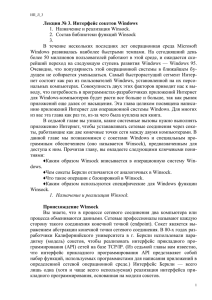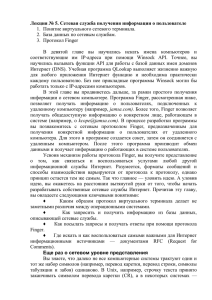Ошибки подключения PPPOE Ошибки Windows XP Ошибка: 691
реклама
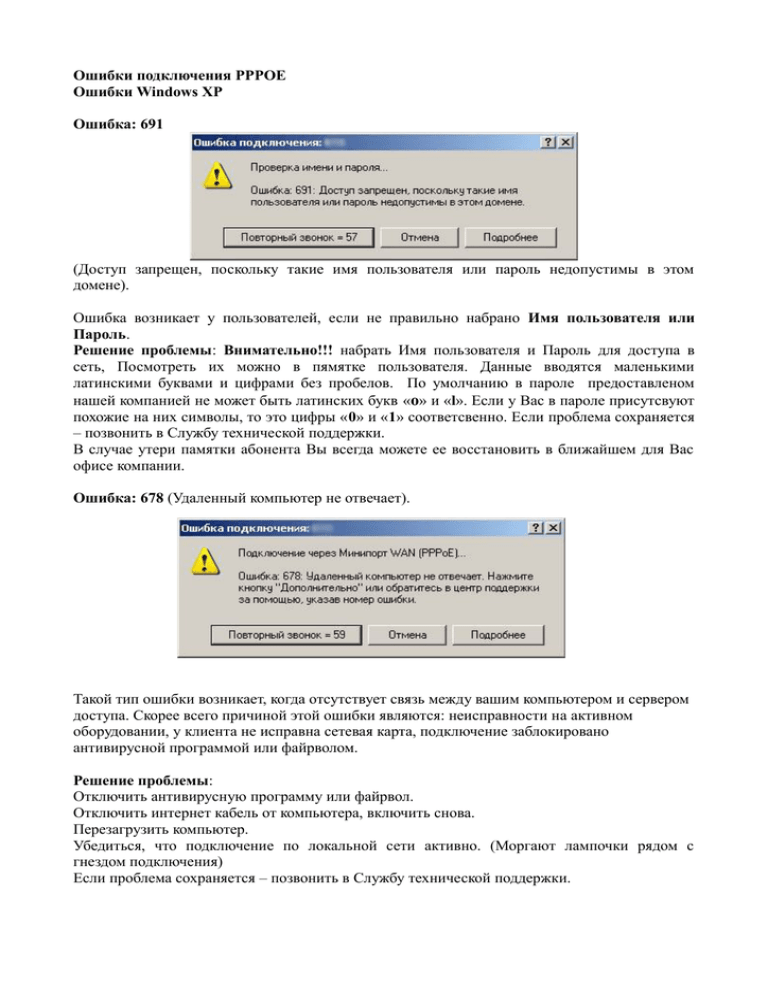
Ошибки подключения PPPOE Ошибки Windows XP Ошибка: 691 (Доступ запрещен, поскольку такие имя пользователя или пароль недопустимы в этом домене). Ошибка возникает у пользователей, если не правильно набрано Имя пользователя или Пароль. Решение проблемы: Внимательно!!! набрать Имя пользователя и Пароль для доступа в сеть, Посмотреть их можно в пямятке пользователя. Данные вводятся маленькими латинскими буквами и цифрами без пробелов. По умолчанию в пароле предоставленом нашей компанией не может быть латинских букв «o» и «l». Если у Вас в пароле присутсвуют похожие на них символы, то это цифры «0» и «1» соответсвенно. Если проблема сохраняется – позвонить в Службу технической поддержки. В случае утери памятки абонента Вы всегда можете ее восстановить в ближайшем для Вас офисе компании. Ошибка: 678 (Удаленный компьютер не отвечает). Такой тип ошибки возникает, когда отсутствует связь между вашим компьютером и сервером доступа. Скорее всего причиной этой ошибки являются: неисправности на активном оборудовании, у клиента не исправна сетевая карта, подключение заблокировано антивирусной программой или файрволом. Решение проблемы: Отключить антивирусную программу или файрвол. Отключить интернет кабель от компьютера, включить снова. Перезагрузить компьютер. Убедиться, что подключение по локальной сети активно. (Моргают лампочки рядом с гнездом подключения) Если проблема сохраняется – позвонить в Службу технической поддержки. Ошибка: 769: (Указанное назначение недостижимо). Причиной возникновения данной ошибки является то, что сетевая карта на вашем компьютере отключена. Решение проблемы: включить подключение: Открыть окно сетевых подключений, найти подключение по локальной сети, нажать пр. кн. мыши и выбрать в меню «Включить», либо два раза кликнуть лев. кн. мыши по подключению. Возможная причина: 2. В диспетчере устройств отключена сетевая карта (значок сетевой карты перечеркнут красным крестиком). Решение проблемы: Задействовать (включить) сетевую карту. Заходим «Пуск»- «Панель управления»- «Система», открываем значок двойным кликом правой кнопки мыши. Переходим во вкладку оборудование и открываем диспетчер устройств. В списке оборудования Вашего компьютера нажимаете правой клавишей мышки на сетевую карту и в появившейся вкладке нажимаете на "Задействовать". Знак красного крестика должен исчезнуть. Если перед пиктограммой отображен один из знаков: знак вопроса, восклицательный знак, то на сетевую плату некорректно установлен драйвер. Необходимо переустановить драйвер («Обновить драйвер…»). Если сетевая плата отсутствует в диспетчере устройств, то она либо отключена в BIOS, либо не установлен драйвер на сетевую плату, или она вышла из строя.. Рекомендуется: включить сетевую плату в BIOS или обновить драйвер, либо заменить сетевую карту. Ошибка: 720 Нет настроенных протоколов управления PPP. Возможно отключен протокол TCP/IP в свойствах PPPOE подключения. Проверить это можно следующим образом: запускаем подключение АВК, нажимаем Свойства. в появившемся окне выбираем вкладку сеть, Находим протокол итернета TCP/IP, напротив него должна обязательно стоять галочка, как на картинке. Если у Вас напротив протокола TCP/IT стоит галочка, а проблема не устранилась, то смотрим далее: 1. Быстрый вариант решения Нет 2. Долгий вариант решения: рекомендуется переустановить операционную систему. 3. Вариант решения с диагностикой Ошибка свидетельствует о повреждении разделов реестра, в которых хранится конфигурация Winsock. Решение: Этап 1: Проверка целостности раздела Winsock2 1. Нажмите кнопку Пуск, выберите пункт Выполнить, введите команду Command и нажмите кнопку ОК. 2. Введите команду netdiag /test:winsock и нажмите клавишу ВВОД. Средство Netdiag отобразит результаты проверки ряда сетевых компонентов, в том числе Winsock. Для получения дополнительных сведений о данной проверке наберите команду netdiag в следующем виде: /v: netdiag /test:winsock /v Примечание: средство netdiag находится в папке Support\Tools установочного диска ОС или же Вы можете скачать его. Если средство Netdiag сообщает об ошибке необходимо восстановить раздел реестра Winsock2. Для этого следуйте инструкциям, изложенным далее. Этап 2: Восстановление поврежденной конфигурации Winsock Введите в командной строке netsh winsock reset Примечание: После выполнения команды перезагрузите компьютер. Предупреждение: Выполнение команды netsh winsock reset может плохо отразиться на программах, которые используют или контролируют доступ к Интернету, например на антивирусных программах, брандмауэрах или клиентах прокси. В случае неправильной работы одной из этих программ после использования рассматриваемого метода переустановите программу, чтобы восстановить ее работоспособность. Установка TCP/IP 1. Щелкните правой кнопкой мыши сетевое подключение и выберите команду Свойства. 2. Нажмите кнопку Установить. 3. Выберите пункт Протокол и нажмите кнопку Добавить. 4. Нажмите кнопку Установить с диска. 5. Введите C:\Windows\inf и нажмите кнопку ОК. 6. В списке протоколов выберите Протокол Интернета (TCP/IP) и нажмите кнопку ОК. Ошибка:800 Не удалось создать VPN-подключение. VPN-сервер недоступен, или параметры безопасности для данного подключения настроены неверно. Решение: Пересоздать соединение согласно инструкциям. В нашей сети не используется данный тип подключения. Доступ в интернет предоставляем по протоколу PPPOE. Ошибка:735 Ошибка возникает, если в свойствах протокола TCP/IP VPN-соединения жестко прописан ip-адрес. Решение: зайти в Свойства VPN-соединения (правой кнопкой по значку - Свойства), открыть вкладку Сеть, найти Протокол Интернета TCP/IP, выделить, нажать кнопку Свойства. Отметить пункты "Получить ip-адрес автоматически" и "Получить адрес ДНС-сервера автоматически". Нажать ОК. Пробовать подключиться.